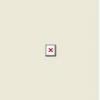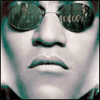-
 Таблица психологического дуализма структур семьи и стаи.
Таблица психологического дуализма структур семьи и стаи.disman3 - Mar 09 2023 14:16
-
 Настоящие паяцы или почему нельзя улучшить систему образования ВУЗа.
Настоящие паяцы или почему нельзя улучшить систему образования ВУЗа.disman3 - Feb 21 2023 12:53
-
 Пишу диссертацию, очень нуждаюсь в помощи.
Пишу диссертацию, очень нуждаюсь в помощи.Дизайн: PROID.studio - Nov 13 2022 15:19
-
 Таблица сравнения технарей и гуманитариев.
Таблица сравнения технарей и гуманитариев.disman3 - Mar 16 2022 16:04
-
 Шизофреники о повышении производительности труда в России.
Шизофреники о повышении производительности труда в России.disman3 - Dec 30 2021 16:05
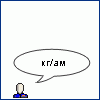
Как избежать сбоев в работе Windows
#1

 Отправлено 23 June 2009 - 00:54
Отправлено 23 June 2009 - 00:54

Сейчас самыми распространёнными являются, пожалуй, две операционные системы семейства Windows: это XP и Vista. Причины сбоев, в принципе, одни и те же. Но из-за того, что системы сильно отличаются друг от друга, нам придётся рассмотреть оба этих продукта.
Итак, основными причинами «поломки» Windows являются: вирусы, некорректная установка или удаление программ, случайное удаление необходимых файлов, перепады напряжения, установка несовместимых программ и другие, казалось бы, мелочи из-за которых Windows «зависает», «глючит», «тормозит», а потом и вовсе не включается. Но обо всём по порядку.
Как избежать заражения вирусами
Первое с чем мы разберёмся – это вирусы. Программы, которые нарушают стабильную работу операционной системы, перезаписывая, разрушая и уничтожая файлы – всё это вирусы.
Прежде чем говорить о том, как избежать заражения вирусами, давайте разберёмся с механизмами их распространения. По большому счёту, вирус на компьютер может попасть либо из интернета (или локальной сети), либо с любого носителя информации (посторонний жёсткий диск, флэшка, дискета и т.д.). Чтобы было нагляднее, представим простую ситуацию. Например, у вас есть друг, у которого на компьютере куча вирусов. Он записал на DVD для вас фильм. Вы этот диск запустили на своём компьютере и с вероятностью 70% ваш компьютер также заражён вирусами. А вначале всё было безобидно, друг всего лишь записал для вас фильм, и никаких лишних файлов. Кому-то такая ситуация может показаться смешной, но и такое бывает.
Теперь давайте поговорим о том, как защитить свой компьютер. Самое основное, и я бы сказал единственное средство защиты – это антивирус. О разновидностях антивирусных продуктов говорить не будем, по той простой причине, что на вкус и цвет товарищей нет. МирСоветов лишь порекомендует использовать только проверенные временем программы, например, Доктор Веб (DrWeb) и Антивирус Касперского – вирусы они находятся достаточно эффективно. Только, как говорилось в обзоре антивирусов, программа от Лаборатории Касперского довольно требовательна к ресурсам, поэтому может притормаживать работу системы.
У любого полноценного антивируса есть два режима работы. Первый – автоматический (антивирус находится в оперативной памяти компьютера и отображается на панели задач) и ручной (антивирус находится на жёстком диске и вы его должны запустить самостоятельно).
Сначала давайте рассмотрим автоматический режим работы на примере антивируса DrWeb. В автоматическом режиме он находится в оперативной памяти компьютера, а на панели задач (рядом с часами) находится значок. На картинке справа он обведён красным. Если значок перечёркнут, значит, антивирус не работает. В автоматическом режиме антивирусная программа сама отслеживает все процессы, которые угрожают ПК и пресекает любые попытки вирусных атак. Если что-то находит, то по умолчанию спрашивает у пользователя, что делать с заражённым файлом: вылечить, удалить, переименовать или переместить. В принципе, нас должны интересовать только два пункта. Первый – вылечить. Если не удалось – удалить.
Отдельный случай, когда вирусом поражён системный файл (который ни в коем случае нельзя удалять, но и лечить не представляется возможным). Для начала, давайте разберёмся, что такое системные файлы.
Во-первых – это файлы, без которых не может запускаться и стабильно работать операционная система. Эти файлы находятся обычно на диске С (либо на диске, где у вас стоит ОС), в каталогах «Program Files», «Windows», «Documents and Settings», а также несколько файлов с расширением sys, bat и ini в корне диска (для Windows XP). Если же мы имеем дело с Windows Vista, то это файлы, находящиеся в папках, изображённых на рисунке (красным зачёркнуты не критичные, а значит и не особо важные для Vist-ы файлы).
Итак, если же заражение произошло и лечение невозможно, то у нас есть несколько вариантов.
Если у вас есть достаточные знания и умения – то восстановить системные файлы (подробнее об этом рассказано в конце статьи).
Восстановить операционную систему из резервной копии (об этом тоже будет сказано далее).
И последнее – если ничего не получается, значит, ОС вы потеряли. Но повторюсь, если на компьютере установлен Антивирус со свежими базами, вероятность заражения вирусами крайне мала.
Теперь о втором – ручном режиме. В принципе, его можно вообще не использовать. Единственное, когда он может пригодиться – если из-за вирусов автоматический режим отказывается работать.
Когда мы запускаем Доктора Веба в ручном режиме, то он сначала проверяет оперативную память, загрузочные секторы всех дисков, объекты автозапуска, корневые, системные, а также временные каталоги.
И только после этого можно выбрать «выборочный» режим, в котором подвергнуть проверке нужные нам диски и каталоги. Для этого мы должны выделить необходимые папки и нажать на кнопку, начала проверки (очень похожа на кнопку «Play» на плеерах).
После этого антивирус начнёт проверку. После неё в таблице, которая расположена внизу будет список вирусов, которые удалось обнаружить. В этой табличке вы тоже можете выбрать, какие действия нужно производить с вирусами. Сначала, как правило, лечим, а если не получается – удаляем.
Помните, что антивирус работает эффективно только тогда, когда у него все базы данных обновлены. Другими словами, ваш антивирус должен уметь распознавать и лечить самые современные из вирусов. Для этого у него должны быть самые последние антивирусные базы.
Сами базы почти на всех популярных антивирусах обновляются одинаково. Для этого нужно нажать на значке в панели задач правой кнопкой мышки. И выбрать опцию «Обновить». В это время ваш компьютер должен быть подключен к интернету. Если же интернета нет, то можно в любом интернет кафе вашего города скачать обновления, и обновить ваш антивирус вручную. Более подробные инструкции можно посмотреть на официальном сайте вашего антивирусного продукта.
Но почти у всех антивирусов есть возможность настройки автообновлений. То есть антивирус при таких настройках будет автоматически, при наличии подключения к интернету скачивать базы данных.
И последнее, что касается вирусов. Многие меня спрашивают, как же понять, не имея антивируса, или имея старый антивирус, что система заражена? Этот факт можно установить невооружённым взглядом. Основные признаки заражённости – это: компьютер начинает медленнее работать, начинает автоматически перезагружаться, перестают работать некоторые программы, появляются сбои и ошибки, пропадают и сами собой перемещаются различные объекты (дисководы, файлы, ярлыки). Но не стоит забывать, что данные признаки характерны не только для вирусов, но и для других поломок.
Что касается различий в антивирусной защите систем XP и Vista, то их нет. Всё вышесказанное и изображенное на рисунках подходит, как и для XP, так и для Vista.
Правильная установка и удаления программного обеспечения
Начнём с установки. Программы (к программам в данной статье я отношу и игры) бывают двух типов: первый – устанавливаемые, второй – копируемые. То есть первый тип программ мы устанавливаем, запуская файл «install» или «setup». Второй тип программ мы просто копируем на компьютер.
Сначала давайте разберёмся с первым типом. Его установку мы начинаем либо с запуска установочного файла (в Windows XP нужно просто два раза левой кнопкой щёлкнуть по файлу), либо же с нажатия кнопки «Установить» (если это игра). После этого, как правило, соглашаемся с лицензионными соглашениями и выбираем различные настройки программы, среди которых есть пункт выбора конечной папки (то есть того места, куда мы ставим программу). Хочу оговориться: прежде чем вы начинаете устанавливать программу, вы должны чётко понимать две вещи: первая – зачем вам нужна эта программа, вторая – куда вы хотите её установить. Для нас самое интересное это второе.
По умолчанию программы ставятся на диск С в папку Program Files, в которой создаётся каталог с название устанавливаемой программы. Если вам по какой либо причине (например, нехватка места на С) неудобно ставить туда программу, то с помощью кнопки «Изменить» (в некоторых версиях «Обзор») можно поменять конечную папку.
То есть установить программу на диск D, например. Если рассуждать с точки зрения безопасности Windows, МирСоветов советовал бы на диске С создать папку «Program Data» и устанавливать все программы только туда. А для игр можно на диске D создать папку «Games». Повторимся, делается это для безопасности. Если вы, например, захотите удалить программку, и случайно удалите папку «Games» или «Program Data», с самой операционной системой Windows ничего не случится. А вот если вы не дай бог удалите папку «Program Files», система работать перестанет.
Для Windows Vista в принципе справедливо всё, что написано выше. Но есть один нюанс. Устанавливать программы и игры нужно ТОЛЬКО запуском файла «Setup» или «Install». Причём на файле нужно нажать правой кнопкой мыши и выбрать «Запуск от имени администратора», иначе программа может некорректно установиться.
Если говорить о программах, которые нужно просто скопировать. То как в Windows Vista, так и в Windows XP, сначала нужно определиться, куда мы хотим скопировать программу, затем перейти в этот каталог. Создать папку с именем программы, и скопировать туда необходимые файлы. Затем для удобства можно создать ярлык.
Теперь поговорим об удалении. Удалять программы можно двумя способами. Но мы рассмотрим только один – универсальный, так как он самый безопасный и работает на всех версиях Windows (те программы, которые устанавливаются на компьютер простым копированием, так же просто удаляются: «Shift» + «Del» на выделенной папке).
Для удаления программы в Windows XP мы должны перейти в панель управления («Пуск» – «Настройка» – «Панель управления»).
Там найти ярлык «Установка и удаление программ». Двойным щелчком запустить. Выбрать необходимую программу. И нажать на кнопку «Удалить».
В Windows Vista для удаления программы необходимо сделать то же самое. Для перехода в панель управления, лучше открыть «Мой компьютер» и уже там выбрать «Панель управления». В самой панели управления мы должны выбрать опцию «Программы и компоненты». И так же, выбрав из списка программу, удалить её.
Другая причина, из-за которой может не работать Windows – это удаление необходимых файлов. Чтобы этого избежать, МирСоветов советует взять за правило – не удалять ничего на диске С вручную, а только через «Установку удаление программ». И не записывайте никаких своих файлов в папку «Windows» и «Program Files».
Бывает, что ваши дети без вас что-нибудь ценное могут удалить. А отсутствие этих ценных файлов никак не способствует дальнейшей стабильной работе операционной системы – и, как результат, сбои при загрузке, синий экран.
Чтобы такого не случилось, сразу же после установки Windows, откройте диск С. Выделите всё, что там есть. И на любом из выделенных файлов нажмите правой кнопкой мыши и выберите «Свойства». В появившемся окне, поставьте галочку напротив слова «Скрытый», затем нажмите «Применить».
Выбираем «Применить изменения только к выделенным элементам» и нажимаем «ОК».
Затем в панели управления находим «Свойства папки». Открываем. Переходим на вкладку «Вид». Пролистываем до конца и ставим галочку «Не показывать скрытые файлы и папки». Затем «Применить» и «ОК». После этого можете быть абсолютно спокойны: случайно ни вы, ни ваши дети ничего не удалите.
Другие негативные для Windows факторы
К прочим факторам, которые являются причиной сбоев в работе Windows, можно причислить скачки напряжения, несовместимые с ОС программы.
Первого можно избежать, используя UPS – источник бесперебойного питания, продаётся в любом компьютерном магазине.
Со вторым обстоятельством уже сложнее. Был в моей практике случай, когда мы стали одну организацию переводить на Windows Vista. Нас попросили поставить «Алкоголь120%». И он сразу же после установки «обрушил» Windows. Оказалось, что версия алкоголя была старой и несовместимой с новым ПО. Поэтому, дорогие друзья, используйте только самые проверенные программы. И всё у вас будет в порядке.
Также хочу отметить такой пункт, как загруженность оперативной памяти. Иными словами, некоторые программы, устанавливаются в «автозагрузку» и стартуют вместе с Windows, что загружает оперативную память, и тоже замедляет скорость работы компьютера. Чтобы проверить автозагрузку нужно нажать «Пуск» – «Выполнить». Набрать команду «msconfig».
Затем перейти на вкладку «Автозагрузка». Если вы ставили все свои программы в папку «Program Data», или в какую-либо другую, отличную от «Program Files», то смело можете убирать из автозагрузки, программы, записанные в эти папки. По идее, в автозагрузке должны быть только драйвера. Отредактировав автозагрузку, выбираем «Применить», «ОК», «Перезагрузка».
Как продлить жизнь Windows
Ну вот, с основными правилами разобрались. И нам, в принципе, осталось рассмотреть только несколько «полезных приёмов» для работы с ОС семейства Windows.
Для начала, давайте представим, что вы случайно удалили или вирус подпортил системный файл. Для того чтобы всё работало нормально, системный файл нужно восстановить. Давайте разберёмся, как это можно сделать.
Способов и программ восстановления ОС существует огромное количество. Но все они требуют стороннего программного обеспечения, которого может и не быть под рукой. Поэтому МирСоветов рассмотрит штатные средства Windows.
Восстановить системные файлы с диска аварийного восстановления. Но для начала данный диск нужно создать. Для этого перейдём в меню «Пуск» – «Программы» – «Стандартные» – «Служебные» – «Архивация данных». Здесь находится мощное средство Automated System Recovery (ASR), которое позволяет создать резервную копию всей системы. Саму копию можно записать на любой носитель информации, большого объёма. Для восстановления Windows ХР нужно загрузиться с загрузочного диска и нажать «F2», а далее следовать указаниям программы восстановления.
Естественно, если вы восстанавливаете систему с ASR-дисков, то все изменения, внесенные в нее после создания ASR-дисков, теряются.
Помимо этого полезно создавать точки восстановления системы. Для этого в Windows XP нужно: перейти в меню «Пуск» – «Стандартные» – «Служебные» – «Восстановление системы». Здесь можно легко создать точку восстановления системы, а потом вернуться к исходному состоянию.
Если говорить о Windows Vista, то в ней сначала нужно включить опцию точек восстановления системы. Для этого Выбираем «Пуск» – «Компьютер» – вызываем контекстное меню и выбираем «Свойства». Входим в «Дополнительные параметры системы» и далее выбираем вкладку «Защита системы». Галочка, которая стоит рядом с устройством, показывает, что восстановление для данного устройства включена.
Далее устанавливаем галочки для всех нужных нам дисков. После включения – нажимаем «Создать» и всё готово. После того, как вы включили системное восстановление, Windows Vista каждый день будет автоматически создавать точку восстановления. Точка восстановления создается и в случае каждого системного события, например, при установке программы или драйвера.
Еще несколько способов продления работы Windows без ее переустановки были предложены в статье «Восстановление Windows».
Для длительного использования без сбоев операционных систем Windows, необходимо их чистить, хотя бы раз в месяц, то есть удалять ненужные файлы, программы и записи в реестре. Для этих целей, конечно, есть и штатные средства, но я рекомендую скачать или купить какую-нибудь отдельную программу для этих средств. Например, программу «System Mechanic», которая подходит для всех целей по чистке компьютера и реестра.
Ну вот, в принципе и всё. Выполняя простые правила, можно существенно увеличить жизнь Windows.
Прямая сылка там и картинке есть кто тута не понял)
#2

 Отправлено 23 June 2009 - 02:19
Отправлено 23 June 2009 - 02:19

Статья, написанная нипадеццки стебающимся айтишником. Рядовым юзерам читать противопоказано.Если вы, например, захотите удалить программку, и случайно удалите папку «Games» или «Program Data», с самой операционной системой Windows ничего не случится. А вот если вы не дай бог удалите папку «Program Files», система работать перестанет.
#3

 Отправлено 23 June 2009 - 02:50
Отправлено 23 June 2009 - 02:50

Толеген Шаиков
Взыскание долгов в Уральске и Западно-Казахстанской области. 8 777 2222 652
#4

 Отправлено 23 June 2009 - 05:00
Отправлено 23 June 2009 - 05:00

У современных детей большой пытливый ум, и скрытые файлы для них не помеха.Другая причина, из-за которой может не работать Windows – это удаление необходимых файлов. Чтобы этого избежать, МирСоветов советует взять за правило – не удалять ничего на диске С вручную, а только через «Установку удаление программ». И не записывайте никаких своих файлов в папку «Windows» и «Program Files».
Бывает, что ваши дети без вас что-нибудь ценное могут удалить. А отсутствие этих ценных файлов никак не способствует дальнейшей стабильной работе операционной системы – и, как результат, сбои при загрузке, синий экран.
Чтобы такого не случилось, сразу же после установки Windows, откройте диск С. Выделите всё, что там есть. И на любом из выделенных файлов нажмите правой кнопкой мыши и выберите «Свойства». В появившемся окне, поставьте галочку напротив слова «Скрытый», затем нажмите «Применить».
Выбираем «Применить изменения только к выделенным элементам» и нажимаем «ОК».
Затем в панели управления находим «Свойства папки». Открываем. Переходим на вкладку «Вид». Пролистываем до конца и ставим галочку «Не показывать скрытые файлы и папки». Затем «Применить» и «ОК». После этого можете быть абсолютно спокойны: случайно ни вы, ни ваши дети ничего не удалите.
Лучше б написал в статье не про то что
что является не совсем достоверной информацией, а про то чем можно вытащить остатки важной информации(LiveCD, InfraCD к примеру), перед тем как будет производиться переустановка система, потому что если система упала то легче всего ее просто переустановить.А вот если вы не дай бог удалите папку «Program Files», система работать перестанет.
#5

 Отправлено 23 June 2009 - 05:10
Отправлено 23 June 2009 - 05:10

А винтукей? даж очен популярен, сам ставил и рекоменовал, даж тукей сервер. И дома на втором компе стоял, было время.Сейчас самыми распространёнными являются, пожалуй, две операционные системы семейства Windows: это XP и Vista.
Arconis — помогало и не рас, даже в более критичных ситуациях. Если NTFS все можно поднять, лижбы малатком па винту не уеб(бииииииииииииип)лй. (ну ни арконисам идиным).А если вы загрузитесь с двд и отформатируете диск С, то вам уже ничего не поможет.
Блин Серж асилил ток первые три строчке, ога.
Но по сабжу:
1)Как избежать сбоев в работе Windows — никак, ибо так задуманно, маркетинг руллез ИМХО
2) нада знать и уметь
знать надо вот что:
— никогда не храни важное файло на диске С: (ну или какой там у вас для виндов);
— всегда делай бэкап(перепиши на диск хотябы, лучше на два) важных файлов;
— пользуйся антивирусом (бля как про гандоны и СПИД
— чисти реестр и ТМР (можно пльзуаццо Windowы Doctor или еще есть куча прог);
а уметь ничо нинада, мелкамяхкие и так за вас уже "паУМели" ога...
Сообщение отредактировал steel: 23 June 2009 - 05:10
А надо бы всё время себя спрашивать: не говно ли я?
#6

 Отправлено 24 June 2009 - 15:57
Отправлено 24 June 2009 - 15:57

#7

 Отправлено 25 June 2009 - 01:31
Отправлено 25 June 2009 - 01:31

А ещё совет:не лазьте туда - куда собака свой "кривой" не совала
#8

 Отправлено 27 June 2009 - 09:42
Отправлено 27 June 2009 - 09:42

+ выходи в Интернет от имени другой учетной записи. Под правами администратора вирусная атака нанесет максимальный уронА винтукей? даж очен популярен, сам ставил и рекоменовал, даж тукей сервер. И дома на втором компе стоял, было время.
Arconis — помогало и не рас, даже в более критичных ситуациях. Если NTFS все можно поднять, лижбы малатком па винту не уеб(бииииииииииииип)лй. (ну ни арконисам идиным).
Блин Серж асилил ток первые три строчке, ога.
Но по сабжу:
1)Как избежать сбоев в работе Windows — никак, ибо так задуманно, маркетинг руллез ИМХО
2) нада знать и уметь
знать надо вот что:
— никогда не храни важное файло на диске С: (ну или какой там у вас для виндов);
— всегда делай бэкап(перепиши на диск хотябы, лучше на два) важных файлов;
— пользуйся антивирусом (бля как про гандоны и СПИД)
— чисти реестр и ТМР (можно пльзуаццо Windowы Doctor или еще есть куча прог);
а уметь ничо нинада, мелкамяхкие и так за вас уже "паУМели" ога...
#9

 Отправлено 29 June 2009 - 14:03
Отправлено 29 June 2009 - 14:03

Количество пользователей, читающих эту тему: 1
0 пользователей, 1 гостей, 0 скрытых



 Войти
Войти Регистрация
Регистрация











 Наверх
Наверх